Hva gjør du hvis du mister et nest-tag

Nest Secure-sikkerhetssystemet leveres med to nestetiketter, som kan brukes til å raskt aktivere og deaktivere systemet. Men de kan lett gå seg vill, så her er hva du kan gjøre hvis det skjer.
RELATED: Slik installerer og konfigurerer du Nest Secure Security System
En Nest-tag er omtrent halvparten dollar mynt, men det har tillegg av en liten gummisløp som lar deg feste den til nøkkelringen din. Likevel, med noe så lite, er det nødvendig å få feilplassert på et tidspunkt, spesielt hvis tenåringen din har en.
Nest har dessverre ingen form for "Finn min Nest-tag" -funksjonen der du kan finne en tapt tag, men du kan i det minste deaktivere den eksternt, slik at hvis noen andre får tak i det, kan de ikke bruke den til å avvæpne systemet.
Åpne Nest-appen på telefonen og trykk på " Innstillinger "-knappen (tannhjulikonet) øverst til høyre på skjermen.

Trykk på" Sikkerhet "-alternativet nederst på listen.
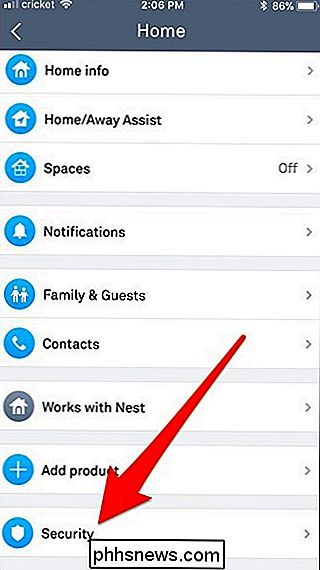
På siden" Sikkerhet "ruller du ned til bunnen og velger Nest-merket som går tapt.
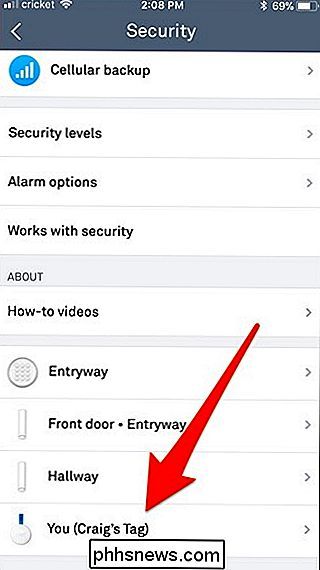
Hvis du tror at du vil finne Nest-merket til slutt, trykker du på "Nest Tag Access".
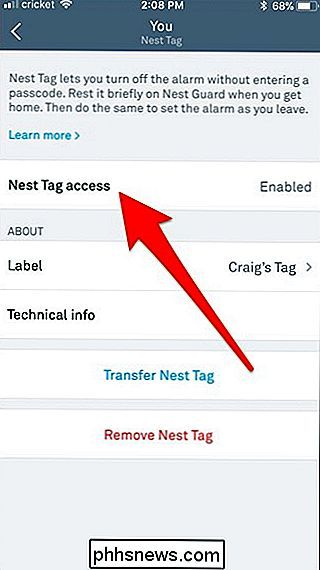
Herfra kan du deaktivere Nest-merket fra å bli brukt ved å trykke på vekselen bytt, men det vil fortsatt være knyttet til din Nest-konto.
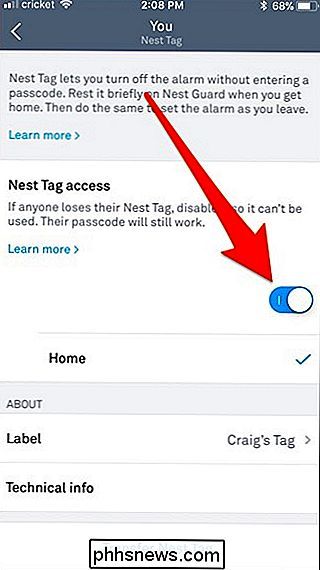
Hvis det er en tapt sak, og du tror at Nest-taggen er borte for godt, kan du trykke på "Fjern Nest Tag" nederst
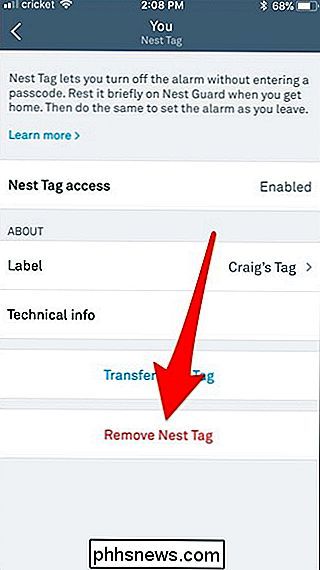
Trykk på "Fjern" når popup-vinduet ser ut til å bekrefte.
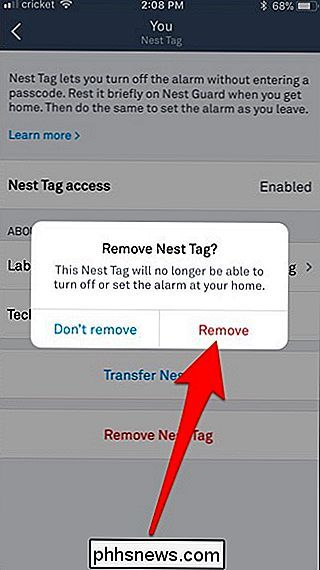
Som det står på "Nest Tag Access" -menyen, vil den personen som mistet Nest Tag, fortsatt kunne arm og avvæpne systemet bruker passordet deres, de vil ikke lenger ha bekvemmeligheten til Nest-merket før det er erstattet med en ny.

Finn ut hvilke apper som holder din Android våken med Wakelock Detector
Batterilevetiden til mobiltelefoner virker ikke så lenge som det pleide å være. Hvis Android-enheten din dør raskere enn du vil, kan Wakelock Detector hjelpe deg med å komme hjem på apper du har installert som kan drepe batteriet eller forhindre at skjermen slås av. Du må dessverre være forankret for å kunne bruke denne appen, er det ingen enkel måte å se denne informasjonen uten root-tilgang på.

Slik kommer du til det gamle avinstalleringspanelet på Windows 10
Windows 10 inneholder fortsatt det klassiske avinstalleringspanelet, også kjent som vinduet "Programmer og funksjoner". Men det er begravet som standard, siden Microsoft virkelig vil at du skal bruke Apps> Apps & features-siden i det nye innstillingsgrensesnittet i stedet. Her er noen få måter du fortsatt kan få tilgang til det gamle avinstalleringsprogrampanelet.



